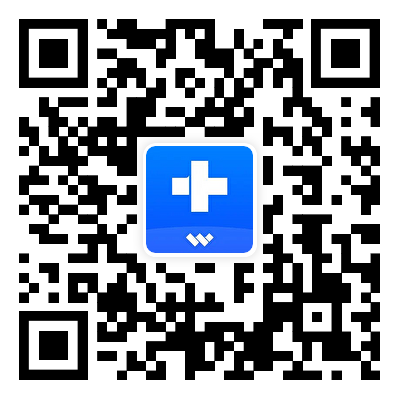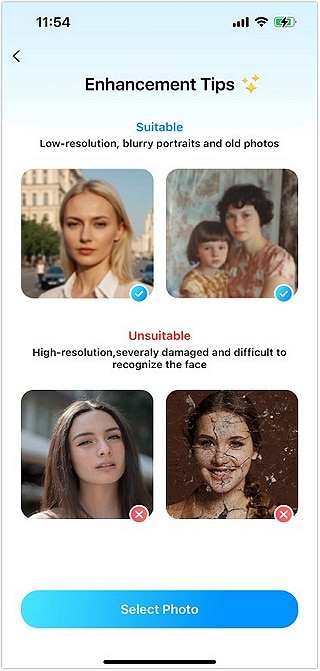¿Cómo Utilizar el Mejorador de Fotos con IA de Dr.Fone?
Es exquisito ese momento en el que te desplazas por tu galería de fotos y te encuentras con fotos tan impresionantes, que cada una de ellas hace revivir recuerdos en tu mente. Puede tratarse de alguna cálida reunión familiar, un alegre viaje de vacaciones, o simplemente una foto espontánea. Sin embargo, a menudo algo sale mal, y se producen problemas como baja calidad de imagen, granulado e incluso fotos borrosas. Por suerte, existe la Aplicación Dr.Fone - Mejorador de Fotos con IA, y es un santuario. Gracias a esta herramienta de fácil manejo, las fotos son cada vez mejores.
En esta guía se abordan algunos de los desafíos que plantea la calidad de imagen, incluyendo el uso del mejorador de fotos con IA de Dr.Fone y algunas funciones que hacen que esta herramienta sea esencial para las personas a las que les encanta tomar fotografías. A continuación, sigue esta guía paso a paso para obtener algunas imágenes brillantes, con la ayuda de la App Dr.Fone - Mejorador de Foto con IA.
Índice
03 Pulsa en Old Photo Restoration/Restauración de Foto Antigua
En las Herramientas AI, verás dos opciones, que son el AI Photo Enhancer/Mejorador de Foto con IA y la Old Photo Restoration/Restauración de Foto Antigua.
Pulsa en la opción "AI Photo Enhancer/Mejorador de Foto con IA" para acceder a la ventana principal.
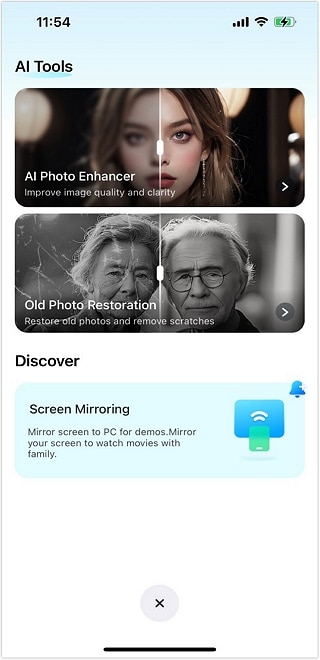
05 Restaura y Guarda
Cuando las imágenes estén seleccionadas, pulsa el botón "Enhance/Mejorar" y espera a que suceda la magia.

Se abrirá una barra de carga que mostrará el porcentaje que falta para completar la mejora.

Visualiza la Imagen Mejorada: Una vez completado, arrastra el control deslizante central para comparar el antes y el después.
Guarda Tu Imagen: Toca "Save/Guardar" para asegurarte de que tu imagen mejorada se almacene correctamente.

¿Necesitas ayuda?
Es posible que encuentres la respuesta a tu pregunta en las preguntas frecuentes (FAQ) o en la información adicional a continuación: